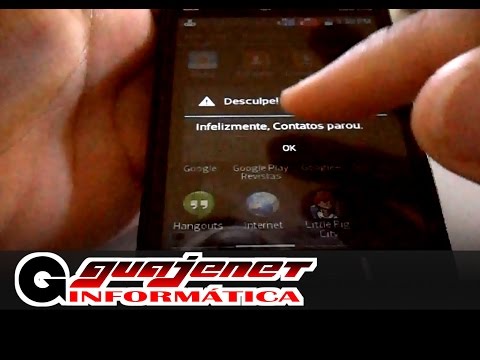
Contente
- Aprenda a solucionar problemas do seu #Samsung Galaxy S7 (# GalaxyS7) se ele mostrar a mensagem de erro “Infelizmente, os contatos pararam”.
- O que fazer se o seu telefone mostrar o erro ao tentar discar para um contato, editar, adicionar ou mesmo apenas visualizá-lo.

- Desligue o Samsung Galaxy S7.
- Pressione e segure as teclas Home e Aumentar volume e, a seguir, pressione e segure a tecla Liga / Desliga.
- Quando o Samsung Galaxy S7 aparecer na tela, solte a tecla Liga / desliga, mas continue segurando as teclas Home e Aumentar volume.
- Quando o logotipo do Android aparecer, você pode soltar as duas teclas e deixar o telefone assim por cerca de 30 a 60 segundos.
- Usando a tecla Diminuir volume, navegue pelas opções e destaque ‘limpar partição de cache’.
- Uma vez destacado, você pode pressionar a tecla Power para selecioná-lo.
- Agora destaque a opção ‘Sim’ usando a tecla Diminuir volume e pressione o botão liga / desliga para selecioná-la.
- Aguarde até que o telefone termine de limpar a partição do cache. Depois de concluído, destaque ‘Reiniciar sistema agora’ e pressione a tecla Liga / Desliga.
- O telefone será reiniciado por mais tempo do que o normal.
Excluir o cache do sistema é um procedimento muito eficaz para pequenos problemas de firmware, especialmente aqueles que ocorrem após uma atualização. No entanto, se isso não resolver o problema, sugiro que você faça a redefinição mestre para trazer o telefone de volta aos padrões de fábrica.
- Faça backup de seus dados.
- Remova sua conta do Google.
- Desative o bloqueio de tela.
- Desligue o Samsung Galaxy S7.
- Pressione e segure as teclas Home e Aumentar volume e, a seguir, pressione e segure a tecla Liga / Desliga.
NOTA: Não importa por quanto tempo você pressiona e segura as teclas Home e Aumentar volume, isso não afeta o telefone, mas quando você pressiona e segura a tecla Power, é quando o telefone começa a responder.
- Quando o Samsung Galaxy S7 aparecer na tela, solte a tecla Liga / desliga, mas continue segurando as teclas Home e Aumentar volume.
- Quando o logotipo do Android aparecer, você pode soltar as duas teclas e deixar o telefone assim por cerca de 30 a 60 segundos.
NOTA: A mensagem “Instalando atualização do sistema” pode ser exibida na tela por vários segundos antes de exibir o menu de recuperação do sistema Android. Esta é apenas a primeira fase de todo o processo.
- Usando a tecla Diminuir volume, navegue pelas opções e destaque ‘limpar dados / redefinição de fábrica’.
- Uma vez destacado, você pode pressionar a tecla Power para selecioná-lo.
- Agora destaque a opção ‘Sim - excluir todos os dados do usuário’ usando a tecla Diminuir volume e pressione o botão liga / desliga para selecioná-la.
- Espere até que o telefone termine de fazer o Master Reset. Depois de concluído, destaque ‘Reiniciar sistema agora’ e pressione a tecla Liga / Desliga.
- O telefone será reiniciado por mais tempo do que o normal.
Os contatos travam ao editar, adicionar ou visualizar um contato
Este é aparentemente um problema com o aplicativo, especialmente se você não atualizou o firmware. Os aplicativos travam o tempo todo sem motivo algum, então, supondo que você não tenha feito nada que possa ter acionado esse erro, o seguinte é o que você fará:
- Reinicie seu telefone. Pode ser apenas uma pequena falha no sistema ou no hardware.
- Abra Contatos novamente e tente adicionar um novo contato ou editar um existente.
- Se o erro ainda ocorrer, tente iniciar o discador do telefone e disque um número de sua lista de contatos.
- Se o erro aparecer, tente limpar o cache e os dados do aplicativo Dialer e, em seguida, do aplicativo Contatos para redefinir os dois. Consulte as etapas abaixo.
- Se o problema persistir, redefina o telefone para a configuração original. Etapas abaixo.
Aqui estão as etapas para limpar o cache e os dados dos aplicativos envolvidos, bem como fazer a redefinição de fábrica:
Limpando Cache e Dados
- Na tela inicial, toque no ícone Apps.
- Localize e toque em Configurações.
- Toque em Aplicativos e em Gerenciador de aplicativos.
- Deslize para a guia TODOS.
- Encontre e toque no aplicativo em questão.
- Toque no botão Forçar fechamento primeiro.
- Em seguida, toque em Armazenamento.
- Toque em Limpar cache e depois em Limpar dados, Excluir.
Fazendo a redefinição de fábrica
- Na tela inicial, toque no ícone Apps.
- Localize e toque em Configurações e depois em Backup e redefinir.
- Toque em Redefinir dados de fábrica e toque em Redefinir dispositivo.
- Se o recurso de bloqueio de tela estiver ativado, digite sua senha ou PIN.
- Toque em Continuar.
- Toque em Excluir tudo para confirmar sua ação.
Espero que esses procedimentos possam ajudá-lo a resolver o problema com seu telefone. Sinta-se à vontade para entrar em contato conosco se precisar de mais assistência.
conecte-se conosco
Estamos sempre abertos aos seus problemas, dúvidas e sugestões, por isso não hesite em nos contactar preenchendo este formulário. Este é um serviço gratuito que oferecemos e não cobramos um centavo por ele. Mas observe que recebemos centenas de e-mails todos os dias e é impossível para nós responder a cada um deles. Mas tenha certeza de que lemos todas as mensagens que recebemos. Para aqueles a quem ajudamos, espalhe a palavra compartilhando nossas postagens com seus amigos ou simplesmente curtindo nossa página do Facebook e Google+ ou siga-nos no Twitter.


